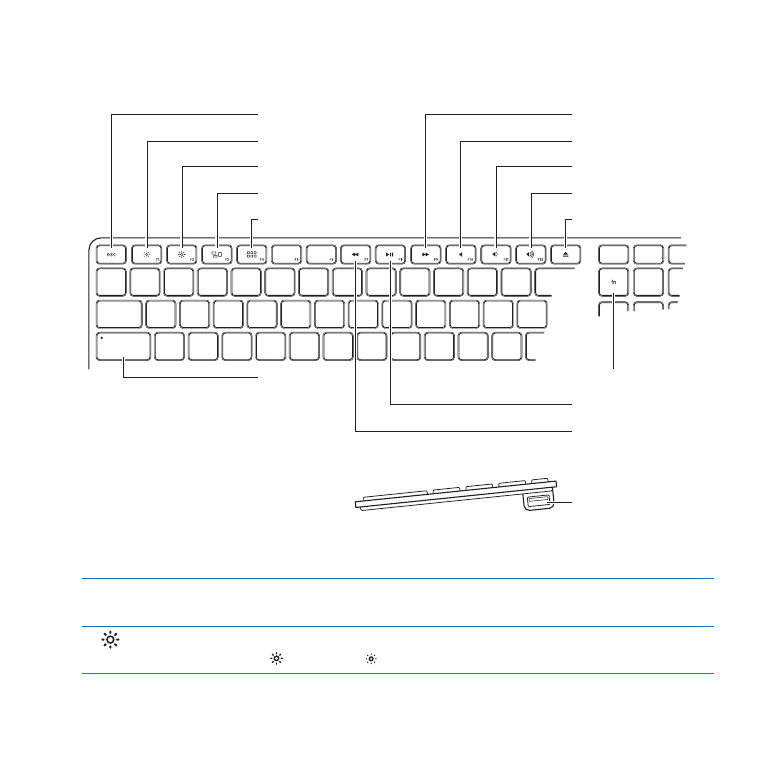
Het Apple Keyboard
Escape
Helderheid verlagen
Helderheid verhogen
Mission Control
Launchpad
Caps lock
Snel vooruitspoelen
Geluid uit
Volume omlaag
Volume omhoog
Cd-/dvd-verwijdertoets
Functietoets
Afspelen/pauzeren
Terugspoelen
USB-poort
(aan beide zijden)
Escape-toets (esc)
Met deze toets kunt u een menu sluiten zonder iets te kiezen of een procedure annuleren.
Helderheidstoetsen (F1, F2)
Hiermee verhoogt ( ) of verlaagt ( ) u de helderheid van uw Apple beeldscherm.
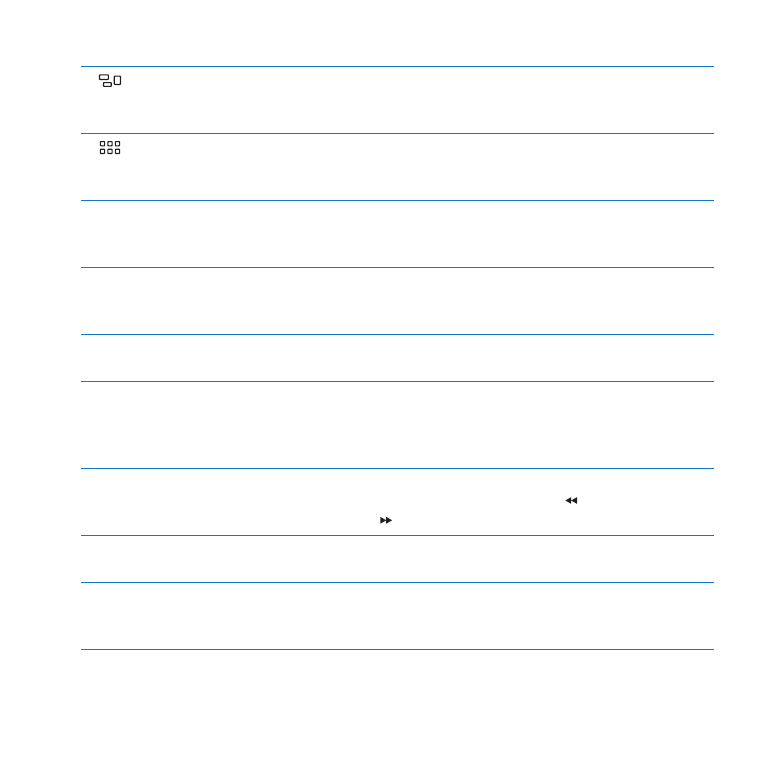
29
Hoofdstuk 2
Alles over uw Mac Pro
Mission Control-toets (F3)
Mission Control biedt een uitgebreid overzicht van alles wat op uw Mac Pro wordt
uitgevoerd, waaronder Dashboard, al uw spaces en geopende vensters.
Launchpad-toets (F4)
Hiermee opent u Launchpad, zodat u kunt klikken op een programma dat u wilt openen
op uw Mac Pro.
—
Geluid uit-toets (F10)
Hiermee zet u het geluid van de ingebouwde luidspreker, koptelefoonpoort of
geluidsuitvoerpoorten uit.
-
Volumetoetsen (F11, F12)
Hiermee verhoogt (
-
) of verlaagt (
–
) u het volume van de ingebouwde luidspreker,
koptelefoonpoort of geluidsuitvoerpoorten.
C
Cd-/dvd-verwijdertoets
Als u deze toets (
C
) ingedrukt houdt, kunt u een schijf verwijderen.
Functietoets (fn)
Hiermee kunt u taken activeren die aan de functietoetsen (F1 tot F19) zijn toegewezen.
Als u wilt weten hoe u speciale functies toewijst, kiest u 'Help' > 'Helpcentrum' in de
menubalk en zoekt u op "functietoetsen".
’
Mediatoetsen (F7, F8, F9)
Hiermee kunt u een nummer, film of diavoorstelling terugspoelen ( ), afspelen,
onderbreken (
’
) of vooruitspoelen ( ).
Caps Lock-toets
Hiermee schakelt u caps lock in, zodat u hoofdletters kunt typen.
d
Twee USB 2.0-poorten
Hierop kunt u een muis aansluiten. Ook kunt u via deze poorten uw iPhone, iPod, iPad of
digitale camera synchroniseren.

30
Hoofdstuk 2
Alles over uw Mac Pro